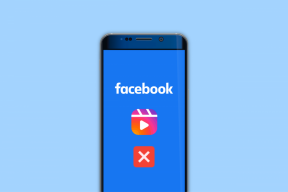A Windows Explorer címsorának előzményeinek törlése
Vegyes Cikkek / / December 02, 2021

Nos, az előzmények tisztázása határozottan a dolgok titokban tartására és a magánélet megőrzésére szolgáló intézkedés. Ha ez a valóság, miért csak a böngészési előzményekre vigyázunk? Úgy értem, a nyomaink az egész számítógépen vannak, nem? Ez a start menüben, a tálcán, a futtatási párbeszédpaneleken,Windows keresés és a felfedező címsora.
Ma megmutatjuk, hogyan lehet a Windows Explorer címsorának előzményei egészben vagy egyes darabokban törölve. Mielőtt azonban elkezdenénk, nézzünk egy példát egy ilyen történetre.

Az Explorer előzményeit a címsor jobb oldalán található legördülő gombra kattintva érheti el. Ideális esetben, amikor elkezd beírni egy címet, a rendszer feltölti és javasolja a felhasználót az egyezési előzményekkel.
Jó tipp: Az előzményeken kívül az Intéző címsora a böngésző automatikus kiegészítésére is alkalmas. Így aktiválhatja Windows 7 rendszeren.
Ez azt jelenti, hogy ha megosztja számítógépét, kockára teheti fontos és titkos könyvtárait vagy fájljait. Ezért jobb, ha szükség esetén megszabadulunk tőlük.
A címsor teljes előzményeinek törlése
Az előzmények törlése ennél egyszerűbb nem lehet. Mindössze annyit kell tennie, hogy kattintson a jobb gombbal az Intéző címsorára (üres helyen), és válassza a lehetőséget Törölje az előzményeket az alábbi képen látható módon.

Egyedi elemek törlése
Ebben a folyamatban van egy kis regisztrációs munka. Nézzük meg, milyen lépéseket kell végrehajtani.
1. lépés: Indítsa el a Futtatás párbeszédpanelt a Windows billentyű + R megnyomásával. Ezután írja be a regedit és nyomja meg a gombot Belép a Windows megnyitásához Rendszerleíróadatbázis-szerkesztő.

2. lépés: A Rendszerleíróadatbázis-szerkesztő a bal oldali ablaktáblában keresse meg a HKEY_CURRENT_USER\Software\Microsoft\Windows\CurrentVersion\Explorer\TypedPaths mappát, és kattintson duplán a TypedPaths.

3. lépés: A jobb oldali panelen olyan bejegyzések listája látható, mint az url1, url2 és így tovább (az előzményekben szereplő bejegyzések számának megfelelően). Kattintson a jobb gombbal az eltávolítani kívánt elemre, és válassza ki Töröl.

Most bezárhatja a szerkesztőt. Ezenkívül zárja be a Windows Explorer összes példányát, és nyisson meg egy újat. Próbáljon meg újra hozzáférni az előzményekhez, és látni fogja, hogy az imént törölt elem többé nem jelenik meg.
Figyelem: Mindig jó bevenni a a rendszerleíró adatbázis biztonsági mentése mielőtt bármilyen változtatást végrehajtana ugyanazon. Abban az esetben, ha olyasmit tesz, amit nem kellene, a biztonsági mentés megmenti Önt.
A címsor előzményeinek végleges letiltása
Ha egyáltalán nem szeretné látni az előzményeket, kattintson rá jobb gombbal TypedPaths és menj oda Engedélyek. Ezután tiltsa le az összes engedélyt a megadott felhasználó számára.

Bár működik, azt javaslom, hogy ne tedd ezt. Előfordulhat, hogy az Ön tudta nélkül más dolgokat is elront.
Következtetés
Ha valaha úgy érzi, hogy a felfedező történelem kockáztat valamit, megszabadulhat tőle. Emellett lehet, hogy megvan rá a saját oka. Mondja el nekünk, ha segít, vagy osszon meg egy trükköt, amelyről hasonló kontextusban ismer.
Legfelső kép forrása: Alekszej Kuznyecov